Serials AUTOCAD
Lệnh DBA trong AutoCAD đo kích thước nhiều lớp
Lệnh DBA trong AutoCAD đo kích thước nhiều lớp
Hướng dẫn chi tiết cách sử dụng lệnh DBA trong CAD để thực hiện tạo các lớp đo kích thước song song một cách dễ dàng.
Lệnh DBA là lệnh gì? Ý nghĩa và cách sử dụng lệnh như thế nào? Đây sẽ là những thường gặp, nhất là những bạn mới bắt đầu học AutoCAD. Trong bài viết này, anhduongvina sẽ chia sẻ với các bạn cách giải đáp những vướng mắc đó.

Tác dụng của lệnh DBA trong AutoCAD là gì?
- Lệnh DimBaseline hay còn có lệnh tắt là DBA
- Là lệnh tạo thêm lớp đo kích thước song song với một đường đo kích thước đã có
- Thường dùng để đo đường kích thước tổng nằm ở trên
Cách sử dụng lệnh DBA trong CAD như thế nào?
- Bước 1: Bạn gõ DBA ➜ Enter

- Bước 2: Các bạn click vào chọn đối tượng gốc (là một đường đo kích thước đã có)
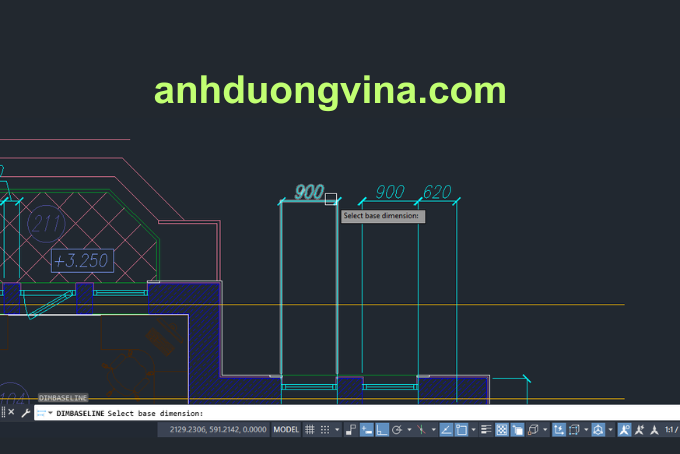
- Bước 3: Bạn tiến hành đo các đường tổng nằm ở phía trên
Nếu bạn muốn vẽ một lớp đo kích thước mới, thì có thể chọn 1 điểm bắt đầu khác bằng cách chọn Select trong câu lệnh Specify a second extension line origin or [Select / Undo]
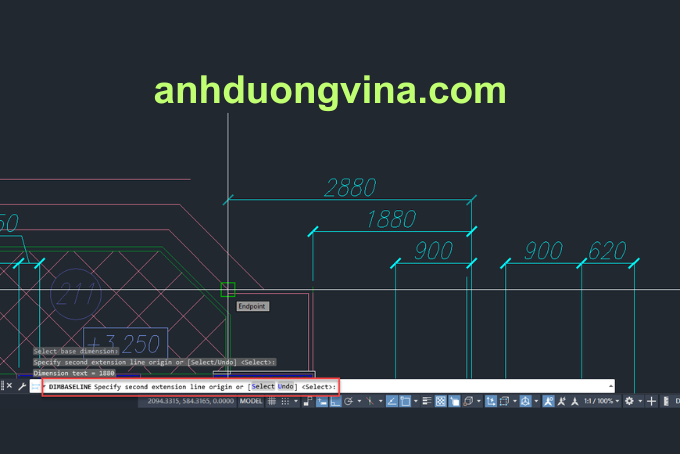
- Bước 4: Sau khi đo xong khoảng cách thì bạn ấn Enter để kết thúc lệnh
Qua các bước trên các bạn đã có thể nhuần nhuyễn thực hiện việc đo khoảng cách tổng cho nhiều đoạn đo kích thước chỉ với 4 bước đơn giản.
Ngoài ra các bạn có thể tham khảo các số lệnh liên quan như D, DLI, và DCO,…
Xem Thêm Bài Viết Liên Quan
Hướng Dẫn Đổi Tên Block Trong AutoCAD Bằng Lệnh RENAM Điều Chỉnh Tỷ Lệ Chi Tiết Trong Bản Vẽ CAD - Lệnh SCALE


